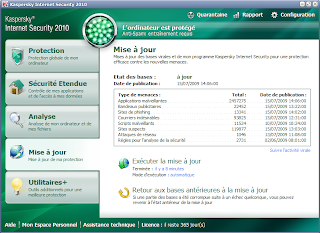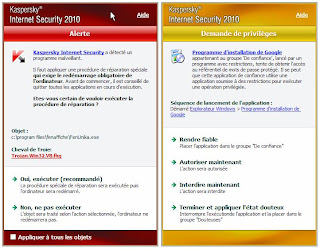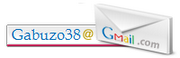Mozilla Messaging, désormais en charge du développement de Thunderbird 3, vient de rendre disponible la version beta 3 de son célèbre gestionnaire de messageries. Les nouveautés [en] sont nombreuses (plus de 500 améliorations par rapport à TB 3 beta 2 !), la plus spectaculaire étant incontestablement l'optimisation de l'ouverture d'onglets pour l'affichage des messages (désormais par défaut) apparue dès la première version de Thunderbird 3 beta.
Mozilla Messaging, désormais en charge du développement de Thunderbird 3, vient de rendre disponible la version beta 3 de son célèbre gestionnaire de messageries. Les nouveautés [en] sont nombreuses (plus de 500 améliorations par rapport à TB 3 beta 2 !), la plus spectaculaire étant incontestablement l'optimisation de l'ouverture d'onglets pour l'affichage des messages (désormais par défaut) apparue dès la première version de Thunderbird 3 beta.La création d'un compte de messagerie a encore été simplifiée et se fait en quelques instants, il y a juste à connaitre les types et adresses des serveurs (POP ou IMAP, SMTP) pour chaque fournisseur de service courrier concerné.
Bien que cette version beta 3 (tout comme d'ailleurs la beta 2, que je teste sans problème depuis plusieurs mois) me semble déjà très stable, si vous souhaitez l'essayer, il convient quand même comme d'habitude et par simple prudence de créer un nouveau profil : Sous Windows, => "Démarrer" => "Exécuter" => tapez thunderbird.exe -p et validez, ce qui va ouvrir le gestionnaire de profil de votre version actuelle de Thunderbird. Créez un nouveau profil, par exemple "Test TB 3" décochez "Ne pas demander au démarrage" et fermez Thunderbird.
Téléchargez la dernière version de Thunderbird 3 beta 3, et lors de l'installation, vous pouvez choisir l'installation par défaut (Thunderbird 3 beta 3 s'installe dans son propre répertoire, et n'écrasera donc pas votre version actuelle de Thunderbird), mais décochez l'option de client de messagerie par défaut :
Après installation, lancez TB 3b3 ce qui ouvrira le Gestionnaire de profil, choisissez le profil "Tests TB 3"et après configuration de votre (ou vos) compte(s), vous pourrez apprécier l'ouverture d'un onglet pour chaque dossier ou message :
On s'habitue vite à la nouvelle interface et en particulier à l'astucieuse étoile permettant de gérer les contacts [image]. Cette beta 3 est vraiment agréable, et dès la mise à jour de compatibilité de mes extensions préférées (essentiellement QuickFolder, Folderpane Tools, et désormais ThunderBrowse) , je passe définitivement à Thunderbird 3 !
Après installation, lancez TB 3b3 ce qui ouvrira le Gestionnaire de profil, choisissez le profil "Tests TB 3"et après configuration de votre (ou vos) compte(s), vous pourrez apprécier l'ouverture d'un onglet pour chaque dossier ou message :
On s'habitue vite à la nouvelle interface et en particulier à l'astucieuse étoile permettant de gérer les contacts [image]. Cette beta 3 est vraiment agréable, et dès la mise à jour de compatibilité de mes extensions préférées (essentiellement QuickFolder, Folderpane Tools, et désormais ThunderBrowse) , je passe définitivement à Thunderbird 3 !